Win10网速特别慢怎么办_Win10设置网卡加快网速的方法
使用Win10电脑发现网速特别慢,打开任何程序和游戏都特别卡,这是什么情况?可能是网络设置里面对网络有一定的限制,网上加快网速的方法有很多,但效果都不太显著。为此,今天小编教你们设置win10网卡加快网速的方法,操作步骤简单,具体的教程一起来看看吧。
具体方法如下:
1、点击右下角网络图标;
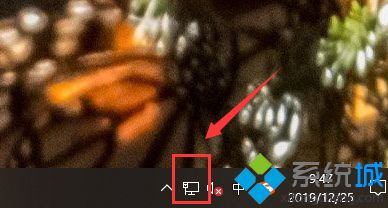
2、打开“网络和Internet设置”,打开“网络和共享中心”。
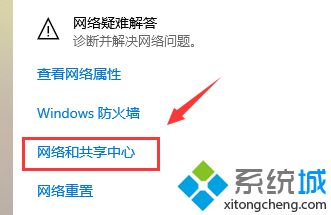
3、点击连接后面的“以太网(看自己电脑显示的)。
4、在新出现的面板中,选择“属性”,在新出现的对话框中选择“配置。
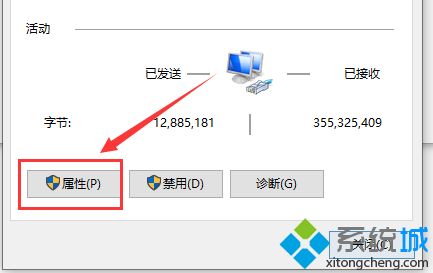
5、在新出现的界面中点击“高级”。
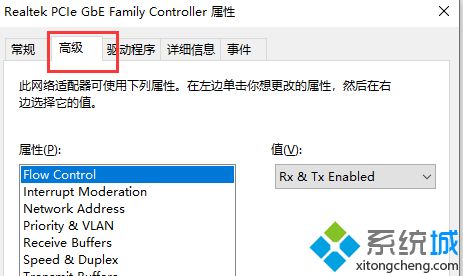
6、出现窗口如下,点击“高级”选项卡,再点击“%htMode%”,选择包含“2040%”的那一项,然后退出进行测速。
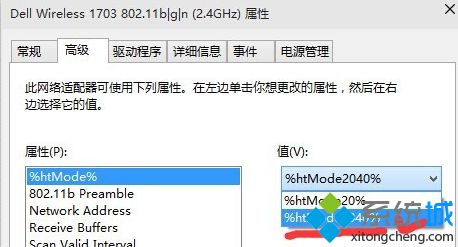
win10系统网速变慢会降低工作效率,简单一招瞬间网速快3倍,有需要加快网速的小伙伴快来设置一下!
我告诉你msdn版权声明:以上内容作者已申请原创保护,未经允许不得转载,侵权必究!授权事宜、对本内容有异议或投诉,敬请联系网站管理员,我们将尽快回复您,谢谢合作!










